电脑怎么重装系统win7?系统重装软件下载之安装win7系统
- 分类:重装系统 回答于: 2023年04月20日 10:56:17
如果我们使用的win7电脑系统出现运行卡顿而且还经常崩溃死机的时候,如果还是修复不了就可以考虑通过重装系统来解决了。那么需要去官网进行系统重装软件下载?下面我就教下你们简单、方便的电脑系统重装win7教程步骤。
工具/原料:
系统版本:win7旗舰版
品牌型号:联想Thinkpad X270
软件版本:小白一键重装系统工具v2290
方法/步骤:
电脑系统重装win7步骤:
1、下载安装并打开小白一键重装系统工具,选择在线重装栏目下的win7旗舰版系统,点击安装此系统,点击下一步。
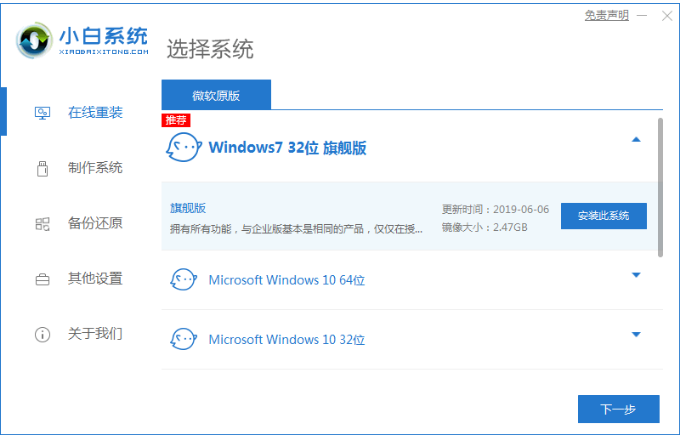
2、耐心等待,装机软件将会自动开始下载win7系统镜像文件资料等等。

3、环境部署完毕之后,点击立即重启电脑即可。

4、重启电脑之后进入了开机选项界面时,选择xiaobai-pe系统进入。

5、当电脑进入PE系统之后,小白装机工具将会自动开始安装win7旗舰版系统。

6、系统安装完成之后,再次点击立即重启。
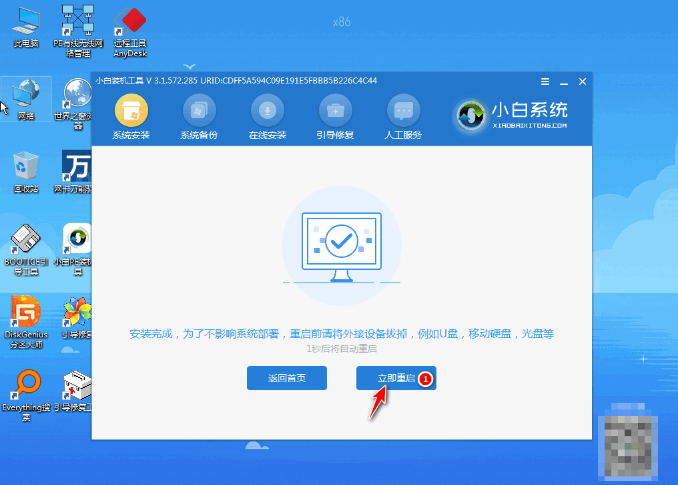
7、期间可能会多次自动重启电脑,安装完成之后能进入系统win7桌面就表示安装成功啦。

总结:
上述就是电脑系统重装win7步骤啦,希望对大家有所帮助。
 有用
26
有用
26


 小白系统
小白系统


 0
0 0
0 0
0 0
0 0
0 0
0 0
0 0
0 0
0 0
0猜您喜欢
- 联想电脑如何重装系统xp?联想电脑重装x..2023/03/25
- 系统重装,系统重装怎么装win10步骤..2022/12/19
- 怎么用u盘重装系统,u盘重装系统win10步..2022/10/20
- 重装系统win7步骤和详细教程..2022/11/16
- 如何用u盘重装系统win11?重装系统win11..2023/04/17
- 笔记本电脑怎么重装系统?笔记本电脑重..2023/04/10
相关推荐
- 怎么重装电脑系统,新手怎么重装电脑系..2023/01/15
- 电脑开不了机怎么重装系统?电脑开不了..2022/10/19
- 电脑修复开不了机怎么重装系统,重装系..2023/03/13
- 电脑如何用u盘重装系统win72022/12/12
- 台式机怎么重装系统win10?台式电脑重装..2023/04/20
- 电脑黑屏怎么重装系统windows10,电脑黑..2023/02/03

















